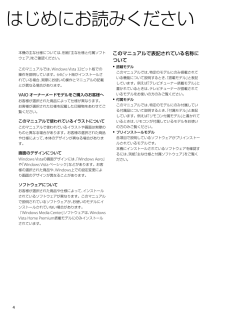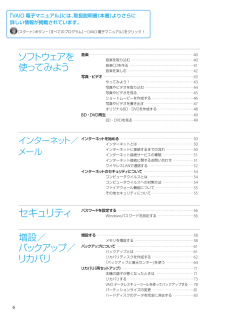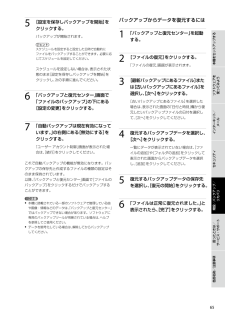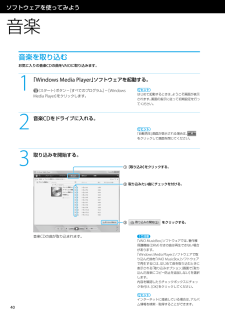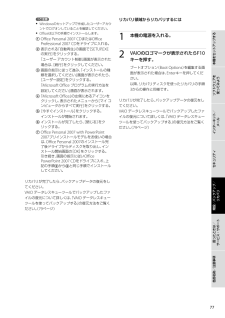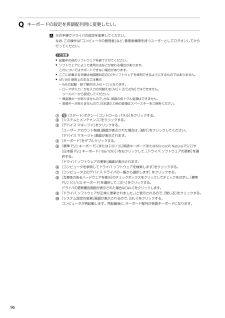Q&A
取扱説明書・マニュアル (文書検索対応分のみ)
"設定"6 件の検索結果
"設定"10 - 20 件目を表示
全般
質問者が納得VGN-CS62JB は、64bitOS ですが、そのインストールしようとしてるソフトは 64bit 対応ですか?追記ソフトが64bitOSに対応していない場合、(ソフトのメーカに問い合わせるなどして確認してください)VGN-CS62JB の方を Vista32bit にダウングレードしなければそのソフトを使えません。SONYのサービス内容です。http://vcl.vaio.sony.co.jp/service/index.htmlのリカバリーディスク送付サービスのところ、>Windows Vista(3...
5796日前view50
全般
質問者が納得どこの国とかは、関係ないと思うのですが・・・・なにをダウンロードしたのか分かりませんが、プログラミング自体が基本的に世界共通語ですし・・・ただ、世界的にも、企業、一般家庭もまだまだOSはXPが主流なので、Vistaに対応しきれていない面があります。一度、解凍するソフトを変えてみたりしてください!それか、友人のドイツ語のパソコンで使っている解凍ソフトを導入するか、毎回、友人に、解凍したファイルをUSBメモリやCD-R、メール等で送ってもらってください!
5801日前view51
全般
質問者が納得以下で問い合わせた方が早いのでは…。
http://www.justsystems.com/jp/products/photomovie_3/
●電話サポート
「感動かんたん!フォトムービー3」には、初心者の方でも
安心のサポートサービスがセットになっています。
製品の導入・初期の設定に関するご質問は、無償で何度でも
お電話でお問い合わせいただけます。*1 また、製品の操作や
トラブルについてのご質問は、2インシデント(2回)まで、
無償でお問い合わせいただけます。
*1 通話料はお客様のご負担と...
4307日前view56
全般
質問者が納得僕は富士通のwindows7を使っています。スタートボタンのシャットダウンのところにびっくりマークはwindowsプログラムの更新です。
5225日前view87
全般
質問者が納得テーマはWindowsVistaになっていますか?テーマを設定してから画面のウインドウの色とデザインのクラッシクスタイルのデザインを開いてAeroに設定してください。
6026日前view22
全般
質問者が納得インターフェースのファンタム電源スイッチはONになってますか?
もしONになっていてもインプットレベルが小さいということであれば、マイクプリアンプの導入も検討して見てはいかかでしょう。
4208日前view52
44PartNumber: 4-146-881-01(1)ManualName: VGN-CS_ Series User Guideは じ め に お 読 み く だ さ い本機の主な仕様については、別紙「主な仕様と付属ソフトウェア」をご確認ください。このマニュアルでは、Windows Vista 32ビット版での操作を説明しています。64ビット版がインストールされている場合、実際にお使いの操作とマニュアルの記載とが異なる場合があります。VAIO オーナーメードモデルをご購入のお客様へお客様が選択された商品によって仕様が異なります。お客様が選択された仕様を記載した印刷物をあわせてご覧ください。このマニュアルで使われているイラストについて このマニュアルで使われているイラストや画面は実際のものと異なる場合があります。お客様の選択された商品や仕様によって、本体のデザインが異なる場合があります。画面のデザインについてWindows Vistaの画面デザインには、「Windows Aero」や「Windows Vista ベーシック」などがあります。お客様の選択された商品や、Windows上での設定変更により画面の...
6PartNumber: 4-146-881-01(1)ManualName: VGN-CS_ Series User Guide6「VAIO 電子マニュアル」には、取扱説明書(本書)よりさらに 詳しい情報が掲載されています。(スタート)ボタン-[すべてのプログラム]-[VAIO 電子マニュアル]をクリック!ソフトウェアを 使って みよう音楽 ・・・・・・・・・・・・・・・・・・・・・・・・・・・・・・・・・・・・・・・・・・・・・・・・・・・・・・・・・・・・・・・・・・・・・・・・・・・・・・・・・・・・・・・・・・・・・・・・・・・・・・・・・・・・・・・・・・・・・・・ 40音楽を取り込む ・・・・・・・・・・・・・・・・・・・・・・・・・・・・・・・・・・・・・・・・・・・・・・・・・・・・・・・・・・・・・・・・・・・・・・・ 40音楽CDを作る ・・・・・・・・・・・・・・・・・・・・・・・・・・・・・・・・・・・・・・・・・・・・・・・・・・・・・・・・・・・・・・・・・・・・・・・・・ 41音楽を楽しむ ・・・・・・・・・・・・・・・・・・・・・・・・・・・・・・・・・・・・・・・・・・・...
64PartNumber: 4-146-881-01(1)ManualName: VGN-CS_ Series User Guide66本機をセットアップするソフトウェアを 使ってみようインターネット/ メール増設/バックアップ/ リカバリ困ったときは/ サービス・サポート各部名称/注意事項セキュリティ [設定を保存しバックアップを開始]をクリックする。バックアップが開始されます。ヒントスケジュールを設定すると設定した日時で自動的にファイルをバックアップすることができます。必要に応じてスケジュールを設定してください。スケジュールを設定しない場合は、表示された状態のまま[設定を保存しバックアップを開始]をクリックし、次の手順に進んでください。6 「バックアップと復元センター」画面で「ファイルのバックアップ」の下にある[設定の変更]をクリックする。 「自動バックアップは現在有効になっています。」の右側にある[無効にする]をクリックする。「ユーザー アカウント制御」画面が表示された場合は、[続行]をクリックしてください。これで自動バックアップの機能が無効になります。バックアップの保存先と作成するファイル...
本機をセットアップするソフトウェアを 使ってみようインターネット/ メール増設/バックアップ/ リカバリ困ったときは/ サービス・サポート各部名称/注意事項セキュリティPartNumber: 4-146-881-01(1)ManualName: VGN-CS_ Series User Guide目 次マニュアルの活用法 ・・・・・・・・・・・・・・・・・・・・・・・・・・・・・・・・・・・・・・・・・・・・・・・・・・・・・・・・・・・・・・・・・・・・・・・・・・・・・・・・・・・・・・・・・・・・ 2はじめにお読みください ・・・・・・・・・・・・・・・・・・・・・・・・・・・・・・・・・・・・・・・・・・・・・・・・・・・・・・・・・・・・・・・・・・・・・・・・・・・・・・・・・・・・・ 4安全規制について ・・・・・・・・・・・・・・・・・・・・・・・・・・・・・・・・・・・・・・・・・・・・・・・・・・・・・・・・・・・・・・・・・・・・・・・・・・・・・・・・・・・・・・・・・・・・・・・・ 8安全のために ・・・・・・・・・・・・・・・・・・・・・・・・・・・・・・・・・・・・・・・・・...
PartNumber: 4-146-881-01(1)ManualName: VGN-CS_ Series User Guide本機をセットアップするソフトウェアを 使ってみようインターネット/ メール増設/バックアップ/ リカバリ困ったときは/ サービス・サポート各部名称/注意事項セキュリティリ カ バ リ す るリカバリとは本機のハードディスクの内容をお買い上げ時の状態に戻すことを「リカバリ」といいます。次のようなことが原因で本機の動作が不安定になったときにリカバリを行います。 コンピュータウイルスに感染し、本機が起動できなくなった 誤ってC:ドライブを初期化してしまった本機は、リカバリディスクを使用しなくても、ハードディスクのリカバリ領域からリカバリすることができます。リカバリ領域とはリカバリ領域とは、リカバリを行うために必要なデータがおさめられているハードディスク内の領域のことです。通常のご使用ではリカバリ領域のデータが失われることはありません。しかし、ハードディスクの領域を操作するような特殊な市販のソフトウェアをご使用になり、リカバリ領域のパーティション情報を変更されますと、ハード...
PartNumber: 4-146-881-01(1)ManualName: VGN-CS_ Series User Guide1414 S FCard V iewer ジャストシステム サポートセンター電話番号: 東京:(03)5412-3980/大阪:(06)6886-7160受付時間: 月曜~金曜:10時~19時、土曜、日曜、祝日:10時~17時 (株式会社ジャストシステム特別休業日を除く)! ご注意お問い合わせの際には、お客様のUser IDおよびFeliCaポート対応アプリケーションパックのシリアルナンバーが必要です。 (スタート)ボタン-[すべてのプログラム]-[FeliCaポート]-[JSユーザー登録・確認(プリインストール・バンドル用)]で登録を完了した後に発行されるUser IDとシリアルナンバーをご用意のうえ、サポートセンターをご利用ください。ホームページ:http://support.justsystems.com/ スクリーンセーバーロックジャストシステム サポートセンター電話番号: 東京:(03)5412-3980/大阪:(06)...
PartNumber: 4-146-881-01(1)ManualName: VGN-CS_ Series User Guide4040ソフトウェアを 使ってみよ う音 楽音 楽 を 取 り 込むお気に入りの音楽CDの曲をVAIOに取り込みます。1 「Windows Media Player」ソフトウェアを起動する。(スタート)ボタン-[すべてのプログラム]-[Windows Media Player]をクリックします。ヒントはじめて起動するときは、ようこそ画面が表示されます。画面の指示に従って初期設定を行ってください。2 音楽CDをドライブに入れる。ヒント「自動再生」画面が表示される場合は、 をクリックして画面を閉じてください。3 取り込みを開始する。 音 楽C Dの 曲 が 取 り 込 ま れ ま す 。! ご 注 意「V A I O M u s i c B o x」 ソ フ ト ウ ェ ア で は 、 著 作 権保 護 機 能 (D R M) 付 き の 曲 は 再 生 で き な い 場 合が あ り ま す 。「W i n d o w s M e d i a P l a ...
6PartNumber: 4-146-881-01(1)ManualName: VGN-CS_ Series User Guide本機をセットアップするソフトウェアを 使ってみようインターネット/ メール増設/バックアップ/ リカバリ困ったときは/ サービス・サポート各部名称/注意事項セキュリティ! ご注意 Windowsのセットアップで作成したユーザーアカウントでログオンしていることを確認してください。 Officeは以下の手順でインストールします。 Office Personal 2007 CDまたはOffice Professional 2007 CDをドライブに入れる。 表示される「自動再生」の画面で[SETUP.EXE の実行]をクリックする。 「ユーザー アカウント制御」画面が表示された場合は、[続行]をクリックしてください。 画面の指示に従って進み、「インストールの種類を選択してください」画面が表示されたら、[ユーザー設定]をクリックする。 「Microsoft Office プログラムの実行方法を設定してください」画面が表示されます。 「Microsoft Office...
PartNumber: 4-146-881-01(1)ManualName: VGN-CS_ Series User Guide66Q キーボードの設定を英語配列用に変更したい。 次の手順でドライバの設定を変更してください。なお、この操作は「コンピュータの管理者」など、管理者権限を持つユーザーとしてログオンしてから行ってください。! ご注意 起動中の他のソフトウェアを終了させてください。 ソフトウェアによって使用方法などが変わる場合があります。 これについてはサポートできない場合があります。 ここに記載する手順は他国語対応のOSやソフトウェアを使用できるようにするものではありません。 MS-IME 使用上の主なご注意点 IMEの起動・終了操作は[Alt]+[`]となります。 ローマ字入力/かな入力の切替えを[Alt]+[ひらがな]ではできません。 ツールバーから設定してください。 無変換キーがありませんので、かな、英数の各トグル変換はできません。 変換キーがありませんので、日本語入力時の変換はスペースキーをご使用ください。 (スタート)ボタン-[コントロール パネル]をク...
60PartNumber: 4-146-881-01(1)ManualName: VGN-CS_ Series User Guide6161本機をセットアップするソフトウェアを 使ってみようインターネット/ メール増設/バックアップ/ リカバリ困ったときは/ サービス・サポート各部名称/注意事項セキュリティバ ッ ク ア ッ プ に つ い てバ ッ ク ア ッ プ と はバックアップの必要性バックアップとは、コンピュータに保存されたデータをコピーし、元のデータとは別の場所に保存することです。本機を使用しているうちに、作成した文書ファイルやデジタルスチルカメラで撮った写真など様々なデータが保存されていきますが、予想外のトラブルやコンピュータウイルスの感染などによって保存されたデータが壊れてしまう可能性があります。このような場合に、大切なデータを元に戻すことができるよう、日常的にデータをバックアップすることをおすすめします。バックアップの種類データのバックアップは、「VAIO リカバリセンター」の「Windows バックアップと復元」で行います。(64ページ)バックアップには用途に応じて以下の種類があります。...
- 1